有小伙伴表示自己升级了Win11后,有出现能上网但网页打不开怎么解决?网络连的上,软件也能打开 , 就是网页上不去 。那么Win11能上网但网页打不开怎么解决?下面小编给大家带来详细的教程,一起来看看吧 。
更多系统教程尽在小白系统重装官网
1、进入windows11系统操作界面,打开浏览器以后点击右上角三个点,并点击下方的“设置” 。

文章插图
文章插图
【windows10浏览器无法上网 win11能上网但无法打开网页怎么回事】2、进入设置后选择“查看高级设置”选项 。
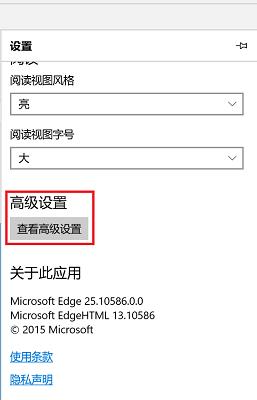
文章插图
文章插图
3、此时能够看到高级设置下方的代理设置 , 点击“打开代理设置” 。

文章插图
文章插图
4、最后将右侧中间的“自动检测设置”下面的开关打开即可 。
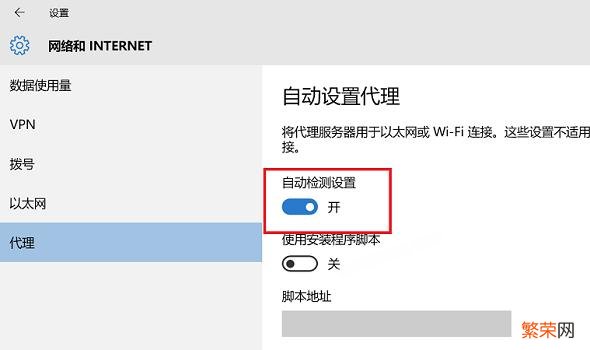
文章插图
文章插图
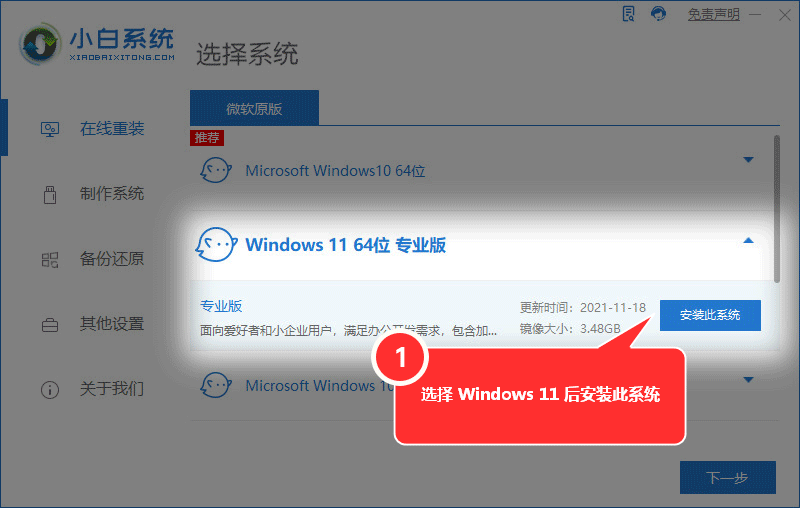
文章插图
文章插图
- 电脑无法正常关机咋办 win7电脑不能录音怎么回事
- windows10多张照片 win10怎么把两张照片拼在一起
- windows10浏览器兼容性视图设置 Win11网页兼容性视图如何设置
- win10打不开网络设置 win10无法打开启用网络发现怎么办
- windows10强力卸载软件 Windows11怎样强制卸载软件
- win10新装系统无法连接网络 Win11安装卡在连接网络界面如何解决
- win10关闭pin登录密码 win10无法使用pin登录怎么回事
- 怎么注销windows10本地账户 Win11如何注销当前账户
- win10应用商店无法联网 win11应用商店被卸载后如何重新安装
- 微信安全中心无法打开 Win11安全中心打不开如何解决
